|
|
Windows 8 / 8.1で言語バーの一部が表示されない場合の対処方法 | ||
Windows 8 / 8.1で言語バーの一部が表示されない場合の対処方法 |
Q&A番号:015692 更新日:2016/08/30
|
Q&A番号:015692 更新日:2016/08/30 |
 | Windows 8 / 8.1で、言語バーの一部が表示されない場合の対処方法について教えてください。 |
 | 言語バーの表示設定が変更されていると、既定のメニューが表示されない可能性があります。 |
言語バーの表示設定が変更されていると、既定のメニューが表示されない可能性があります。
はじめに
Windows 8 / 8.1では、言語バーの一部(「入力モード」や「変換モード」など)が表示されなくなる場合があります。
この場合、言語バーのオプションで一部の設定が変更されている可能性があります。
既定値の表示状態
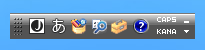
一部が表示されなくなった状態
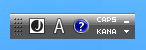
※ 言語バーが表示されていない場合は、以下の情報を参照してください。
 Windows 8 / 8.1で言語バーを表示する方法
Windows 8 / 8.1で言語バーを表示する方法
操作手順
Windows 8 / 8.1で言語バーの一部が表示されない場合は、以下の操作手順を行ってください。
※ ここではWindows 8の画面で案内していますが、Windows 8.1でも同様の操作が行えます。
言語バーの右下にある「▼」をクリックします。
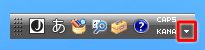
表示された一覧から、不足している項目(チェックが外れている項目)をクリックします。
ここでは例として、「単語の登録」をクリックします。
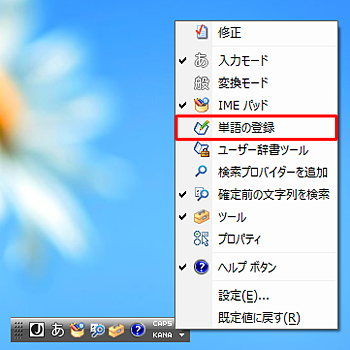
言語バーに「単語の登録」が表示されます。
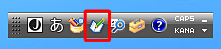
ほかに不足している項目がある場合は、手順1から繰り返し行います。
以上で操作完了です。
補足
言語バーの表示を既定値に戻したい場合は、手順2で「既定値に戻す」をクリックします。
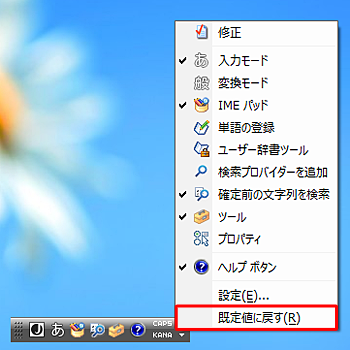
|
|
|











